–С–µ—Б–њ–ї–∞—В–љ—Л–є –≤–Є–і–µ–Њ—А–µ–і–∞–Ї—В–Њ—А –і–ї—П 4K –Є 5K –≤ —А—Г—Б—Б–Ї–Њ–є –≤–µ—А—Б–Є–Є
 –Э–∞—Б—В–∞–µ—В –≤—А–µ–Љ—П, –Ї–Њ–≥–і–∞ –≤ –Є–љ–і—Г—Б—В—А–Є–Є –≤–Є–і–µ–Њ —Д–Њ—А–Љ–∞—В 4K UHD –љ–∞—З–Є–љ–∞–µ—В —Г–≤–µ—А–µ–љ–љ–Њ –Ј–∞–≤–Њ–µ–≤—Л–≤–∞—В—М —А—Л–љ–Њ–Ї. –° –Ї–∞–ґ–і—Л–Љ –≥–Њ–і–Њ–Љ –њ–Њ—П–≤–ї—П–µ—В—Б—П –±–Њ–ї—М—И–µ –∞–њ–њ–∞—А–∞—В—Г—А—Л, —Б–њ–Њ—Б–Њ–±–љ–Њ–є —А–∞–±–Њ—В–∞—В—М –≤ —Н—В–Њ–Љ —А–µ–ґ–Є–Љ–µ, –∞ —В–∞–Ї–ґ–µ –Ї–ї–Є–µ–љ—В–Њ–≤, –≥–Њ—В–Њ–≤—Л—Е –њ—А–Є–Њ–±—А–µ—Б—В–Є —В–∞–Ї—Г—О —В–µ—Е–љ–Є–Ї—Г. –Э–∞ —Б–µ–≥–Њ–і–љ—П—И–љ–Є–є –і–µ–љ—М –≤—Б–µ –ї–Є–і–Є—А—Г—О—Й–Є–µ –Ї–Њ–Љ–њ–∞–љ–Є–Є –≤ –Њ–±–ї–∞—Б—В–Є —Ж–Є—Д—А–Њ–≤–Њ–≥–Њ –≤–Є–і–µ–Њ –Њ—Б–љ–∞—Й–∞—О—В —Б–≤–Њ–Є –Љ–Њ–і–µ–ї–Є —В–µ–ї–µ–≤–Є–Ј–Њ—А–Њ–≤ –Ї–ї–∞—Б—Б–∞ –њ—А–µ–Љ–Є—Г–Љ —Д–Њ—А–Љ–∞—В–Њ–Љ 4K.
–Э–∞—Б—В–∞–µ—В –≤—А–µ–Љ—П, –Ї–Њ–≥–і–∞ –≤ –Є–љ–і—Г—Б—В—А–Є–Є –≤–Є–і–µ–Њ —Д–Њ—А–Љ–∞—В 4K UHD –љ–∞—З–Є–љ–∞–µ—В —Г–≤–µ—А–µ–љ–љ–Њ –Ј–∞–≤–Њ–µ–≤—Л–≤–∞—В—М —А—Л–љ–Њ–Ї. –° –Ї–∞–ґ–і—Л–Љ –≥–Њ–і–Њ–Љ –њ–Њ—П–≤–ї—П–µ—В—Б—П –±–Њ–ї—М—И–µ –∞–њ–њ–∞—А–∞—В—Г—А—Л, —Б–њ–Њ—Б–Њ–±–љ–Њ–є —А–∞–±–Њ—В–∞—В—М –≤ —Н—В–Њ–Љ —А–µ–ґ–Є–Љ–µ, –∞ —В–∞–Ї–ґ–µ –Ї–ї–Є–µ–љ—В–Њ–≤, –≥–Њ—В–Њ–≤—Л—Е –њ—А–Є–Њ–±—А–µ—Б—В–Є —В–∞–Ї—Г—О —В–µ—Е–љ–Є–Ї—Г. –Э–∞ —Б–µ–≥–Њ–і–љ—П—И–љ–Є–є –і–µ–љ—М –≤—Б–µ –ї–Є–і–Є—А—Г—О—Й–Є–µ –Ї–Њ–Љ–њ–∞–љ–Є–Є –≤ –Њ–±–ї–∞—Б—В–Є —Ж–Є—Д—А–Њ–≤–Њ–≥–Њ –≤–Є–і–µ–Њ –Њ—Б–љ–∞—Й–∞—О—В —Б–≤–Њ–Є –Љ–Њ–і–µ–ї–Є —В–µ–ї–µ–≤–Є–Ј–Њ—А–Њ–≤ –Ї–ї–∞—Б—Б–∞ –њ—А–µ–Љ–Є—Г–Љ —Д–Њ—А–Љ–∞—В–Њ–Љ 4K.
–Ґ–Њ –ґ–µ —Б–∞–Љ–Њ–µ –њ—А–Њ–Є—Б—Е–Њ–і–Є—В —Б –≤–Є–і–µ–Њ–Ї–∞–Љ–µ—А–∞–Љ–Є –Є —Ж–Є—Д—А–Њ–≤—Л–Љ–Є —Д–Њ—В–Њ–∞–њ–њ–∞—А–∞—В–∞–Љ–Є. –Ю—Б—В–∞–µ—В—Б—П –≤–Њ–њ—А–Њ—Б –Њ —В–Њ–Љ, —З–µ–Љ —Н—В–Њ –Њ—В—Б–љ—П—В–Њ–µ –≤–Є–і–µ–Њ —А–µ–і–∞–Ї—В–Є—А–Њ–≤–∞—В—М. –Э–µ –Њ—Б–Њ–±–Њ –і–∞–≤–љ–Њ –Љ—Л –њ—А–µ–і–ї–∞–≥–∞–ї–Є –±–µ–≥–ї–Њ –Њ–Ј–љ–∞–Ї–Њ–Љ–Є—В—М—Б—П —Б 10-–Ї–Њ–є –ї—Г—З—И–Є—Е 4K –Ї–Њ–љ–≤–µ—А—В–µ—А–Њ–≤. –Т —Н—В–Њ–Љ –Ї–Њ—А–Њ—В–Ї–Њ–Љ –Њ–±–Ј–Њ—А–µ –Љ—Л –Њ–Ј–љ–∞–Ї–Њ–Љ–Є–Љ—Б—П, –Ї–∞–Ї –Љ–Њ–ґ–љ–Њ —Б–і–µ–ї–∞—В—М 4K –Љ–Њ–љ—В–∞–ґ –±–µ—Б–њ–ї–∞—В–љ–Њ —Б –њ–Њ–Љ–Њ—Й—М—О –њ—А–Њ–≥—А–∞–Љ–Љ—Л OpenShot, –∞ —В–Њ—З–љ–µ–µ — –Њ–Ј–љ–∞–Ї–Њ–Љ–Є–Љ—Б—П —Б —Б–∞–Љ–Њ–є –њ—А–Њ–≥—А–∞–Љ–Љ–Њ–є.
OpenShot — –±–µ—Б–њ–ї–∞—В–љ—Л–є –≤–Є–і–µ–Њ—А–µ–і–∞–Ї—В–Њ—А –і–ї—П 4K –Є 5K —Б —А—Г—Б—Б–Ї–Њ—П–Ј—Л—З–љ—Л–Љ –Љ–µ–љ—О
–°—А–∞–Ј—Г –≤–љ–µ—Б–µ–Љ –Ї–Њ—А—А–µ–Ї—В–Є–≤—Г, —З—В–Њ —А—Г—Б—Б–Ї–Њ—П–Ј—Л—З–љ–Њ–µ –Љ–µ–љ—О OpenShot –љ–µ —П–≤–ї—П–µ—В—Б—П –њ–ї–Њ–і–Њ–Љ –≤—Б–µ–≤–Њ–Ј–Љ–Њ–ґ–љ—Л—Е –≤–Ј–ї–Њ–Љ—Й–Є–Ї–Њ–≤. –Я—А–Њ—Б—В–Њ —Г –њ—А–Њ–≥—А–∞–Љ–Љ—Л –µ—Б—В—М –≤—Л–±–Њ—А –Љ–µ–љ—О –љ–∞ —А–∞–Ј–љ—Л—Е —П–Ј—Л–Ї–∞—Е, –≤ —В–Њ–Љ —З–Є—Б–ї–µ –Є –љ–∞ —А—Г—Б—Б–Ї–Њ–Љ. –≠—В–Њ –њ—А–Њ–≥—А–∞–Љ–Љ–љ–Њ–µ –Њ–±–µ—Б–њ–µ—З–µ–љ–Є–µ —Б –Њ—В–Ї—А—Л—В—Л–Љ –Є—Б—Е–Њ–і–љ—Л–Љ –Ї–Њ–і–Њ–Љ –і–ї—П —В–∞–Ї–Є—Е –Њ–њ–µ—А–∞—Ж–Є–Њ–љ–љ—Л—Е —Б–Є—Б—В–µ–Љ, –Ї–∞–Ї Windows, Linux –Є Mac. –° —Д–∞–є–ї–∞–Љ–Є 4K OpenShot –љ–∞—З–∞–ї–∞ —Б–њ—А–∞–≤–ї—П—В—М—Б—П –њ–Њ—Б–ї–µ –Њ–±–љ–Њ–≤–ї–µ–љ–Є—П –≤–µ—А—Б–Є–Є –і–Њ 2.2 –≤ –і–µ–Ї–∞–±—А–µ 2016 –≥–Њ–і–∞.
–Я—А–Њ–Є–Ј–≤–Њ–і–Є—В–µ–ї–µ–Љ –Ј–∞—П–≤–ї–µ–љ–Њ, —З—В–Њ –µ–≥–Њ –њ—А–Њ–≥—А–∞–Љ–Љ–љ–Њ–µ –Њ–±–µ—Б–њ–µ—З–µ–љ–Є–µ –≥–Њ—В–Њ–≤–Њ —А–µ–і–∞–Ї—В–Є—А–Њ–≤–∞—В—М –Є —Д–∞–є–ї—Л —Б —А–∞–Ј—А–µ—И–µ–љ–Є–µ–Љ 5K. –≠—В–Њ –њ—А–Њ–Є–Ј–Њ—И–ї–Њ –Ј–∞ —Б—З–µ—В –≤–љ–µ–і—А–µ–љ–Є—П –≤ —Б–Є—Б—В–µ–Љ—Г –љ–Њ–≤–Њ–≥–Њ –∞–ї–≥–Њ—А–Є—В–Љ–∞ –Ї–µ—И–Є—А–Њ–≤–∞–љ–Є—П. –Ю–љ –Њ–њ—В–Є–Љ–Є–Ј–Є—А—Г–µ—В —А–∞–±–Њ—В—Г –Ї–∞–Ї –њ–∞–Љ—П—В–Є, —В–∞–Ї –Є –і–Є—Б–Ї–Њ–≤ –≤ –Ј–∞–≤–Є—Б–Є–Љ–Њ—Б—В–Є –Њ—В –њ–Њ—В—А–µ–±–љ–Њ—Б—В–µ–є –њ–Њ–ї—М–Ј–Њ–≤–∞—В–µ–ї—П.
–Я—А–Њ–≥—А–∞–Љ–Љ–∞ OpenShot —П–≤–ї—П–µ—В—Б—П –њ–Њ–ї–љ–Њ—Б—В—М—О –±–µ—Б–њ–ї–∞—В–љ–Њ–є, —Е–Њ—В—П –љ–∞ —Б–∞–є—В–µ –Є –≤ –Љ–µ–љ—О –њ—А–Њ–≥—А–∞–Љ–Љ—Л –Є–Љ–µ–µ—В—Б—П —А–∞–Ј–і–µ–ї –і–Њ–±—А–Њ–≤–Њ–ї—М–љ—Л—Е –њ–Њ–ґ–µ—А—В–≤–Њ–≤–∞–љ–Є–є. –°–њ–Њ–љ—Б–Њ—А–Њ–Љ –њ—А–Њ–µ–Ї—В–∞ —П–≤–ї—П–µ—В—Б—П KickStarter. –Ъ–Њ–Љ–њ–∞–љ–Є—П –њ–Њ—Б—В–∞—А–∞–ї–∞—Б—М –і–Њ–љ–µ—Б—В–Є —Б–≤–Њ—О –њ—А–Њ–≥—А–∞–Љ–Љ—Г –і–Њ –Ї–∞–ґ–і–Њ–≥–Њ, –љ–µ–Ј–∞–≤–Є—Б–Є–Љ–Њ –Њ—В —В–Њ–≥–Њ, –Ї–∞–Ї—Г—О –Њ–њ–µ—А–∞—Ж–Є–Њ–љ–љ—Г—О —Б–Є—Б—В–µ–Љ—Г –Є—Б–њ–Њ–ї—М–Ј—Г–µ—В –њ–Њ—В—А–µ–±–Є—В–µ–ї—М. –Х—Б—В—М —Г –њ—А–Њ–≥—А–∞–Љ–Љ—Л –µ—Й–µ –Њ–і–Є–љ –≤–∞–ґ–љ—Л–є –њ–ї—О—Б. –Х—Б–ї–Є –≤–Њ –≤—А–µ–Љ—П –Љ–Њ–љ—В–∞–ґ–∞ –љ–∞ OpenShot –њ—А–Њ–Є–Ј–Њ–є–і–µ—В —Б–µ—В–µ–≤–Њ–є —Б–±–Њ–є –Є–ї–Є –Ї–Њ–Љ–њ—М—О—В–µ—А –±–µ–Ј–љ–∞–і–µ–ґ–љ–Њ –Ј–∞–≤–Є—Б–љ–µ—В, —В–Њ –љ–∞—А–∞–±–Њ—В–Ї–Є —Б–Њ—Е—А–∞–љ—П—В—Б—П –∞–≤—В–Њ–Љ–∞—В–Є—З–µ—Б–Ї–Є.
–Ю –њ—А–Њ–≥—А–∞–Љ–Љ–µ
–Ь–љ–Њ–≥–Є–µ –њ–Њ–ї—М–Ј–Њ–≤–∞—В–µ–ї–Є –Ј–љ–∞–Ї–Њ–Љ—Л —Б –Є–Ј–≤–µ—Б—В–љ—Л–Љ —А–µ–і–∞–Ї—В–Њ—А–Њ–Љ Windows Movie Maker. –Ь–Њ–ґ–љ–Њ –њ—А–µ–і–њ–Њ–ї–Њ–ґ–Є—В—М, —З—В–Њ OpenShot –±—Л–ї–∞ –≤—Л–њ—Г—Й–µ–љ–∞ –Ї–∞–Ї –∞–ї—М—В–µ—А–љ–∞—В–Є–≤–љ—Л–є –≤–∞—А–Є–∞–љ—В —Н—В–Њ–є –њ—А–Њ–≥—А–∞–Љ–Љ–µ, –љ–Њ —Б –і–Њ—Б—В–∞—В–Њ—З–љ–Њ —А–∞—Б—И–Є—А–µ–љ–љ—Л–Љ —Д—Г–љ–Ї—Ж–Є–Њ–љ–∞–ї–Њ–Љ. –Я–Њ –Ї–Њ–ї–Є—З–µ—Б—В–≤—Г –Њ–њ–µ—А–∞—Ж–Є–є OpenShot –љ–∞ –ї–Є–і–µ—А—Б—В–≤–Њ, –Ї–Њ–љ–µ—З–љ–Њ, –љ–µ —В—П–љ–µ—В.
–Ю–і–љ–∞–Ї–Њ –і–ї—П –Њ–±—Л—З–љ–Њ–≥–Њ –Љ–µ–є–Ї–µ—А–∞ —В–µ—Е –Њ–њ—Ж–Є–є, —З—В–Њ –≤ –љ–µ–µ –Ј–∞–ї–Њ–ґ–µ–љ—Л, —Е–≤–∞—В–Є—В —Б –ї–Є—Е–≤–Њ–є, —З—В–Њ–±—Л —Б–Љ–Њ–љ—В–Є—А–Њ–≤–∞—В—М –њ–Њ–ї–љ–Њ—Ж–µ–љ–љ—Л–є –ї—О–±–Є—В–µ–ї—М—Б–Ї–Є–є —Д–Є–ї—М–Љ —Б –њ–µ—А–µ—Е–Њ–і–∞–Љ–Є —Б—Ж–µ–љ, —Б–Њ —Б–њ–µ—Ж—Н—Д—Д–µ–Ї—В–∞–Љ–Є, —Б —Б—Г–±—В–Є—В—А–∞–Љ–Є –Є —Д–Є–љ–∞–ї—М–љ—Л–Љ–Є —В–Є—В—А–∞–Љ–Є —Д–Є–ї—М–Љ–∞, —Б –љ–∞–ї–Њ–ґ–µ–љ–љ—Л–Љ –Ј–≤—Г–Ї–Њ–Љ –Є –њ—А–Њ—З–Є–Љ–Є –љ–∞–≤–Њ—А–Њ—В–∞–Љ–Є. –†–Њ–ї–Є–Ї–Є, –Ї–Њ–љ—В–µ–љ—В –і–ї—П YouTube, –≤—Б–µ–≤–Њ–Ј–Љ–Њ–ґ–љ—Л–µ –њ—А–µ–Ј–µ–љ—В–∞—Ж–Є–Є, —Б–ї–∞–є–і-—И–Њ—Г — –≤—Б–µ —Н—В–Њ –Љ–Њ–ґ–љ–Њ –і–µ–ї–∞—В—М –љ–∞ OpenShot.
–Т–Њ–Ј–Љ–Њ–ґ–љ–Њ—Б—В–Є
–Ь–Є–Ї—И–Є—А–Њ–≤–∞–љ–Є–µ –≤–Є–і–µ–Њ –њ—Г—В–µ–Љ –љ–∞–Ї–ї–∞–і—Л–≤–∞–љ–Є—П –Ї–∞–і—А–∞ –љ–∞ –Ї–∞–і—А.
–°–Њ–Ј–і–∞–љ–Є–µ –Ї–Њ–Љ–±–Є–љ–Є—А–Њ–≤–∞–љ–љ—Л—Е —Н—Д—Д–µ–Ї—В–Њ–≤.
–Ю–≥—А–Њ–Љ–љ–∞—П –±–Є–±–ї–Є–Њ—В–µ–Ї–∞ –≥–Њ—В–Њ–≤—Л—Е —Б–њ–µ—Ж—Н—Д—Д–µ–Ї—В–Њ–≤ –і–ї—П –≤–Є–і–µ–Њ –Є –∞—Г–і–Є–Њ.
–С–Є–±–ї–Є–Њ—В–µ–Ї–∞ –≥–Њ—В–Њ–≤—Л—Е –њ–µ—А–µ—Е–Њ–і–Њ–≤.
–Я–Њ–і–і–µ—А–ґ–Ї–∞ –∞–ї—М—Д–∞-–Ї–∞–љ–∞–ї–∞.
–°–Њ–Ј–і–∞–љ–Є–µ –∞–љ–Є–Љ–Є—А–Њ–≤–∞–љ–љ—Л—Е –њ–µ—А–µ—Е–Њ–і–Њ–≤ –Љ–µ–ґ–і—Г –і—Г–±–ї—П–Љ–Є.
–°–Њ–Ј–і–∞–љ–Є–µ —В–Є—В—А–Њ–≤ –Є –Ј–∞–≥–Њ–ї–Њ–≤–Ї–Њ–≤ —Б –њ—А–Є–Љ–µ–љ–µ–љ–Є–µ–Љ –≤–µ–Ї—В–Њ—А–љ–Њ–є –≥—А–∞—Д–Є–Ї–Є.
–Э–∞–ї–Њ–ґ–µ–љ–Є–µ —В–µ–Ї—Б—В–∞ –Є —В–Є—В—А–Њ–≤ –љ–∞ –≤–Є–і–µ–Њ.
–Ъ—А–Њ—Б—Б-–њ–ї–∞—В—Д–Њ—А–Љ–∞.
–°–Њ–Ј–і–∞–љ–Є–µ —Б–ї–∞–є–і-—И–Њ—Г –Є–Ј —Д–Њ—В–Њ–≥—А–∞—Д–Є–є –Є –Ї–∞—А—В–Є–љ–Њ–Ї.
–†–∞–±–Њ—В–∞ —Б –∞—Г–і–Є–Њ—Д–∞–є–ї–∞–Љ–Є –њ—А–∞–Ї—В–Є—З–µ—Б–Ї–Є –ї—О–±–Њ–≥–Њ —Д–Њ—А–Љ–∞—В–∞, –±–ї–∞–≥–Њ–і–∞—А—П –Ї–Њ–і–µ–Ї—Г FFmpeg.
–Э–∞–ї–Њ–ґ–µ–љ–Є–µ –љ–∞ –≤–Є–і–µ–Њ –≤—Б–µ–≤–Њ–Ј–Љ–Њ–ґ–љ—Л—Е –ї–Њ–≥–Њ—В–Є–њ–Њ–≤.
–Р–≤—В–Њ–Љ–∞—В–Є—З–µ—Б–Ї–Њ–µ —Б–Њ—Е—А–∞–љ–µ–љ–Є–µ –љ–∞—А–∞–±–Њ—В–Њ–Ї –њ—А–Є —Б–ї—Г—З–∞–є–љ–Њ–Љ —Б–±–Њ–µ –њ–Є—В–∞–љ–Є—П.
–Ш—Б–њ–Њ–ї—М–Ј–Њ–≤–∞–љ–Є–µ
–Ш—Б–њ–Њ–ї—М–Ј–Њ–≤–∞–љ–Є–µ OpenShot –њ—А–Њ–Є—Б—Е–Њ–і–Є—В, –Љ–Њ–ґ–љ–Њ —Б–Ї–∞–Ј–∞—В—М, –љ–∞ –Є–љ—Б—В–Є–љ–Ї—В–Є–≤–љ–Њ–Љ —Г—А–Њ–≤–љ–µ, –њ–Њ—Б–Ї–Њ–ї—М–Ї—Г —А–∞–±–Њ—З–∞—П –њ–∞–љ–µ–ї—М –љ–µ –Њ—Б–Њ–±–Њ –Њ—В–ї–Є—З–∞–µ—В—Б—П –Њ—В –і—А—Г–≥–Є—Е —А–µ–і–∞–Ї—В–Њ—А–Њ–≤ –≤–Є–і–µ–Њ. –Х—Б–ї–Є –Ї–Њ–Љ—Г-—В–Њ —Г–ґ–µ –і–Њ–≤–Њ–і–Є–ї–Њ—Б—М —А–µ–і–∞–Ї—В–Є—А–Њ–≤–∞—В—М –≤–Є–і–µ–Њ–Љ–∞—В–µ—А–Є–∞–ї, —В–Њ –Њ—Б–Њ–±—Л—Е —Б–ї–Њ–ґ–љ–Њ—Б—В–µ–є –Њ–љ –љ–µ –Є—Б–њ—Л—В–∞–µ—В –≤ —А–∞–±–Њ—В–µ —Б OpenShot. –Х—Б—В—М –Є –њ–Њ–і—Б–Ї–∞–Ј–Ї–Є –і–ї—П –љ–∞—З–Є–љ–∞—О—Й–Є—Е, –љ–Њ –Њ–± —Н—В–Њ–Љ –љ–Є–ґ–µ. –Т—Б–µ –њ–Њ –њ—А–Є–љ—Ж–Є–њ—Г –Ј–∞–≥—А—Г–Ј–Є–ї — –Њ—В—А–µ–і–∞–Ї—В–Є—А–Њ–≤–∞–ї — –≤—Л–≤–µ–ї —Б–Њ–Ј–і–∞–љ–љ–Њ–µ.
–†–∞–±–Њ—З–∞—П –њ–∞–љ–µ–ї—М —Б–Њ—Б—В–Њ–Є—В –Є–Ј –Њ–Ї–Њ–љ –њ—А–µ–і–њ—А–Њ—Б–Љ–Њ—В—А–∞ (–њ–Њ —Ж–µ–љ—В—А—Г), —Е—А–∞–љ–Є–ї–Є—Й —Б –љ–∞–±–Њ—А–Њ–Љ —Д–Є–ї—М—В—А–Њ–≤, –њ–µ—А–µ—Е–Њ–і–Њ–≤ –Є –њ—А–Њ—З–Є—Е —Б–њ–µ—Ж—Н—Д—Д–µ–Ї—В–Њ–≤ –і–ї—П –≤–Є–і–µ–Њ –Є –∞—Г–і–Є–Њ (—Б–ї–µ–≤–∞), –Љ–Њ–љ—В–∞–ґ–љ–Њ–≥–Њ —Б—В–Њ–ї–∞ –і–ї—П –Њ–њ–µ—А–∞—Ж–Є–є (–≤–љ–Є–Ј—Г). –Ґ–∞–Ї–ґ–µ –Є–Љ–µ–µ—В—Б—П –Љ–љ–Њ–ґ–µ—Б—В–≤–Њ –Ї–љ–Њ–њ–Њ–Ї –Є –≤–Ї–ї–∞–і–Њ–Ї –љ–∞ —А—Г—Б—Б–Ї–Њ–Љ —П–Ј—Л–Ї–µ, –∞ —В–∞–Ї–ґ–µ –≤—Б–њ–ї—Л–≤–∞—О—Й–Є—Е –њ–Њ–і—Б–Ї–∞–Ј–Њ–Ї –њ—А–Є –љ–∞–≤–µ–і–µ–љ–Є–Є –љ–∞ –љ–Є—Е. –Т—Б–µ –Љ–µ–љ—О –љ–∞ —А—Г—Б—Б–Ї–Њ–Љ. –Ф–ї—П –Њ–Ї–Њ–љ—З–∞—В–µ–ї—М–љ–Њ–є —Г–≤–µ—А–µ–љ–љ–Њ—Б—В–Є –њ—А–Њ–і–µ–Љ–Њ–љ—Б—В—А–Є—А—Г–µ–Љ –Њ—Б–љ–Њ–≤–љ—Л–µ –і–µ–є—Б—В–≤–Є—П.
–Я–Њ—Б–ї–µ —Г—Б—В–∞–љ–Њ–≤–Ї–Є –њ—А–Њ–≥—А–∞–Љ–Љ—Л –Љ–Њ–ґ–µ—В –њ–Њ—П–≤–Є—В—Б—П –Њ–±—К—П–≤–ї–µ–љ–Є–µ, —З—В–Њ –±—А–∞–љ–і–Љ–∞—Г—Н—А –Ј–∞–±–ї–Њ–Ї–Є—А–Њ–≤–∞–ї –љ–µ–Ї–Њ—В–Њ—А—Л–µ –Њ–њ—Ж–Є–Є –≤ —Б–µ—В—П—Е –Є–љ—В–µ—А–љ–µ—В–∞ –Є –≤–љ—Г—В—А–µ–љ–љ–Є—Е —Б–µ—В—П—Е. –С–ї–Њ–Ї–Є—А–Њ–≤–Ї—Г –Љ–Њ–ґ–љ–Њ –њ–Њ–ї–љ–Њ—Б—В—М—О —Б–љ—П—В—М, –∞ –Љ–Њ–ґ–љ–Њ –Є –≤–љ—Г—В—А–µ–љ–љ–Є–µ —Б–µ—В–Є –Ј–∞–±–ї–Њ–Ї–Є—А–Њ–≤–∞—В—М, –µ—Б–ї–Є —Г –≤–∞—Б –Є—Е –љ–µ—В. –Т—Б–µ —Н—В–Њ –і–µ–ї–∞–µ—В—Б—П —З–µ—А–µ–Ј –њ–Њ–ї—П –≤ –Њ–±—К—П–≤–ї–µ–љ–Є–Є, –≤ –Ї–Њ—В–Њ—А—Л—Е –љ—Г–ґ–љ–Њ —Г—Б—В–∞–љ–Њ–≤–Є—В—М –Є–ї–Є —Г–±—А–∞—В—М –≥–∞–ї–Њ—З–Ї–Є. –° –ї–µ–≤–Њ–є —Б—В–Њ—А–Њ–љ—Л —А–Є—Б—Г–љ–Ї–∞ –≤–Є–і–љ—Л —А—Г—Б—Б–Ї–Њ—П–Ј—Л—З–љ—Л–µ –њ–Њ–і—Б–Ї–∞–Ј–Ї–Є –њ–Њ –њ–Њ–ї—М–Ј–Њ–≤–∞–љ–Є—О –њ—А–Њ–≥—А–∞–Љ–Љ–Њ–є.
–Ю–њ—Л—В–љ—Л–µ –њ–Њ–ї—М–Ј–Њ–≤–∞—В–µ–ї–Є –Љ–Њ–≥—Г—В –Є—Е —Б—А–∞–Ј—Г –Ј–∞–Ї—А—Л—В—М — –≤—Б–µ –Є —В–∞–Ї –њ–Њ–љ—П—В–љ–Њ. –Ф–Њ–±–∞–≤–Є—В—М 4K —Д–∞–є–ї (–Є–ї–Є —Д–∞–є–ї —Б –Љ–µ–љ—М—И–Є–Љ —А–∞–Ј—А–µ—И–µ–љ–Є–µ–Љ) –Љ–Њ–ґ–љ–Њ —З–µ—А–µ–Ј –Ї–љ–Њ–њ–Ї—Г —Б –Ј–µ–ї–µ–љ—Л–Љ –њ–ї—О—Б–Њ–Љ, –∞ –Љ–Њ–ґ–љ–Њ –Є –њ—А–Њ—Б—В—Л–Љ –њ–µ—А–µ—В–∞—Б–Ї–Є–≤–∞–љ–Є–µ–Љ. –Я–µ—А–µ—В–∞—Б–Ї–Є–≤–∞–µ–Љ –Є—Б—Е–Њ–і–љ—Л–є —Д–∞–є–ї –љ–∞ —В–∞–є–Љ-–ї–Є–љ–Є—О –Є –љ–∞—З–Є–љ–∞–µ–Љ –µ–≥–Њ —А–µ–і–∞–Ї—В–Є—А–Њ–≤–∞—В—М.
–Т –ї–µ–≤–Њ–є —З–∞—Б—В–Є —А–Є—Б—Г–љ–Ї–∞ –њ–Њ–Ї–∞–Ј–∞–љ–Њ –Њ–Ї–љ–Њ —Б –љ–µ–Ї–Њ—В–Њ—А—Л–Љ–Є —Д–Є–ї—М—В—А–∞–Љ–Є, –Ї–Њ—В–Њ—А—Л–µ –Љ–Њ–ґ–љ–Њ –њ—А–Є–Љ–µ–љ—П—В—М. –Х—Б—В—М —В–∞–Ї–ґ–µ –≥–Њ—В–Њ–≤—Л–є –љ–∞–±–Њ—А —А–∞–Ј–ї–Є—З–љ—Л—Е –њ–µ—А–µ—Е–Њ–і–Њ–≤ –Љ–µ–ґ–і—Г –Ї–∞–і—А–∞–Љ–Є, —Б–њ–µ—Ж—Н—Д—Д–µ–Ї—В–Њ–≤, –≤–Њ–Ј–Љ–Њ–ґ–љ–Њ—Б—В—М —А–µ–і–∞–Ї—В–Є—А–Њ–≤–∞–љ–Є—П –Ј–≤—Г–Ї–∞, –і–Њ–±–∞–≤–ї–µ–љ–Є–µ —Д—Г—В–∞–ґ–µ–є. –Т –Њ–±—Й–µ–Љ –≤—Б–µ, —З—В–Њ –±—Л–ї–Њ –њ–µ—А–µ—З–Є—Б–ї–µ–љ–Њ –≤—Л—И–µ. –Я–Њ—Б–ї–µ –Њ–Ї–Њ–љ—З–∞–љ–Є—П –Љ–Њ–љ—В–∞–ґ–∞ —Б–ї–µ–і—Г–µ—В –љ–∞–ґ–∞—В—М –љ–∞ –Ї—А–∞—Б–љ—Г—О –Ї–љ–Њ–њ–Ї—Г, —З—В–Њ–±—Л –Ј–∞–њ—Г—Б—В–Є—В—М –Ї–Њ–Љ–њ–Є–ї—П—Ж–Є—О.
–Т –і–∞–ї—М–љ–µ–є—И–Є—Е —Б—В–∞—В—М—П—Е –Љ—Л –њ–Њ–њ—Л—В–∞–µ–Љ—Б—П –њ–Њ–Ї–∞–Ј–∞—В—М –љ–µ–Ї–Њ—В–Њ—А—Л–µ –Њ–њ–µ—А–∞—Ж–Є–Є, –≤—Л–њ–Њ–ї–љ–µ–љ–љ—Л–µ —Б –њ–Њ–Љ–Њ—Й—М—О —Н—В–Њ–є –њ—А–Њ–≥—А–∞–Љ–Љ—Л.
–£—Б–њ–µ—Е–Њ–≤ –≤ —В–≤–Њ—А—З–µ—Б—В–≤–µ!
–Ю–і–Є–љ –Ї–Њ–Љ–Љ–µ–љ—В–∞—А–Є–є –љ–∞ «“–С–µ—Б–њ–ї–∞—В–љ—Л–є –≤–Є–і–µ–Њ—А–µ–і–∞–Ї—В–Њ—А –і–ї—П 4K –Є 5K –≤ —А—Г—Б—Б–Ї–Њ–є –≤–µ—А—Б–Є–Є”»
–Ф–Њ–±–∞–≤–Є—В—М –Ї–Њ–Љ–Љ–µ–љ—В–∞—А–Є–є
"–Т–Є–і–µ–Њ–Љ–Њ–љ—В–∞–ґ"
- –Ъ–Њ–і–µ–Ї MPEG-5 EVC — –∞–ї—М—В–µ—А–љ–∞—В–Є–≤–∞ –≤–Є–і–µ–Њ–Ї–Њ–і–µ–Ї–∞–Љ AV1 –Є HEVC
- –Ґ—А–Є —Б–њ–Њ—Б–Њ–±–∞ –Њ–±—А–µ–Ј–∞—В—М –≤–Є–і–µ–Њ вАУ –Ї–∞–Ї–Њ–є –Є–Ј –љ–Є—Е —Б–∞–Љ—Л–є —Г–і–Њ–±–љ—Л–є
- –Ъ–Њ–і–µ–Ї AV1 — –њ—А—П–Љ–Њ–є –Ї–Њ–љ–Ї—Г—А–µ–љ—В HEVC
- –Ъ–∞–Ї —Б–і–µ–ї–∞—В—М —Н—Д—Д–µ–Ї—В —З–µ—А–љ–Є–ї –≤ Adobe After Effects
- –Ъ–∞–Ї —Б–і–µ–ї–∞—В—М 3D –≤–Є–і–µ–Њ —Б–∞–Љ–Њ–Љ—Г
- Pinnacle Studio 21 Ultimate. –І—В–Њ –љ–Њ–≤–Њ–≥–Њ –Є –Ї–∞–Ї —Н—В–Є–Љ –њ–Њ–ї—М–Ј–Њ–≤–∞—В—М—Б—П
- –Ъ–∞–Ї —Б–і–µ–ї–∞—В—М –њ—А–Њ–Ј—А–∞—З–љ—Л–є —Д–Њ–љ–Њ–≤—Л–є –Ј–∞–≥–Њ–ї–Њ–≤–Њ–Ї –і–ї—П –≤–Є–і–µ–Њ –≤ Premiere Pro
- –Ъ–∞–Ї –Ј–∞—А–∞–±–∞—В—Л–≤–∞—В—М –љ–∞ –≤–Є–і–µ–Њ –≤ Adobe Stock. –†—Г–Ї–Њ–≤–Њ–і—Б—В–≤–Њ
- –Ъ–∞–Ї —Б–і–µ–ї–∞—В—М –∞–љ–Є–Љ–∞—Ж–Є—О —В–µ–Ї—Б—В–∞ –≤ After Effects –≤ —В–∞–Ї—В –Љ—Г–Ј—Л–Ї–µ
- HEVC –Є VP9 –Ї–∞–Ї–Њ–є –Ї–Њ–і–µ–Ї –ї—Г—З—И–µ?




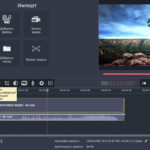

–ґ–і—Г –љ–Њ–≤—Л—Е —Б—В–∞—В–µ–є